win10物理地址怎么查?win10查物理地址的方法!
时间:2017-04-27 09:28 来源:www.wb321.com 作者:浏览:次
每台电脑的网卡都有一个属于自己的“身份证号”即物理地址,在电脑数量繁多的域中,我们可以通过该地址来分辨相应的计算机。当然,我们首先要知道每台电脑的物理地址是多少才可以进行分辨。在本文中小编给大家介绍下Win10系统中查看物理地址的方法!
步骤:
1、在开始菜单按下【Win+X】或在开始菜单单击右键,在弹出的菜单中点击【命令提示符】;
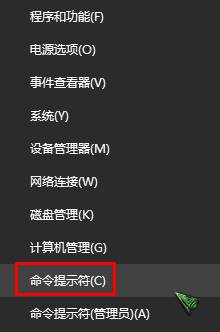
2、在命令提示符框中输入:ipconfig /all 按下回车键;
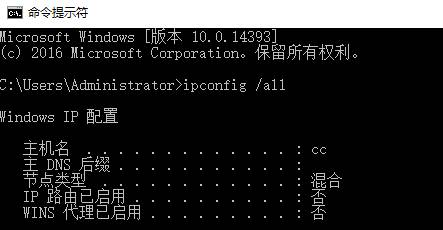
3、在下面我们就可以看到【物理地址】了。
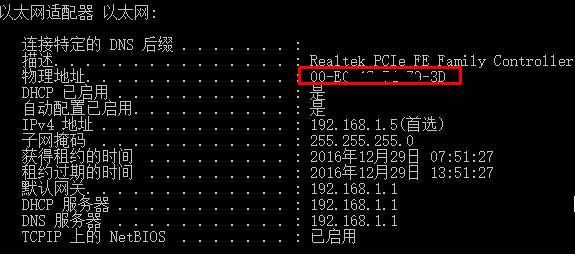
以上就是小编给大家分享的【win10查看物理地址的方法】。
步骤:
1、在开始菜单按下【Win+X】或在开始菜单单击右键,在弹出的菜单中点击【命令提示符】;
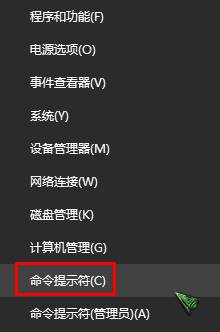
2、在命令提示符框中输入:ipconfig /all 按下回车键;
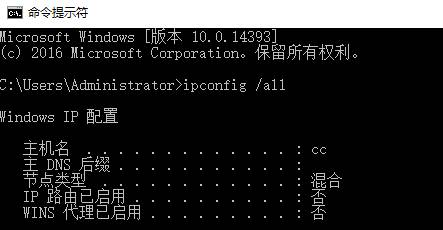
3、在下面我们就可以看到【物理地址】了。
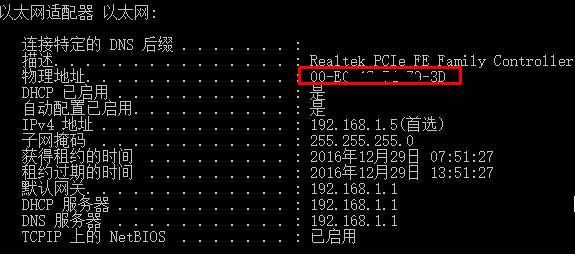
以上就是小编给大家分享的【win10查看物理地址的方法】。
相关推荐:
推荐教程
Win10教程
Win10系统安装教程
Win10系统下载排行
